
Αυτό το λογισμικό θα επιδιορθώσει κοινά σφάλματα υπολογιστή, θα σας προστατεύσει από την απώλεια αρχείων, κακόβουλο λογισμικό, αστοχία υλικού και θα βελτιστοποιήσετε τον υπολογιστή σας για μέγιστη απόδοση. Διορθώστε τα προβλήματα του υπολογιστή και αφαιρέστε τους ιούς τώρα σε 3 εύκολα βήματα:
- Κατεβάστε το εργαλείο επισκευής Restoro PC που συνοδεύεται από κατοχυρωμένες τεχνολογίες (διαθέσιμο δίπλωμα ευρεσιτεχνίας εδώ).
- Κάντε κλικ Εναρξη σάρωσης για να βρείτε ζητήματα των Windows που θα μπορούσαν να προκαλέσουν προβλήματα στον υπολογιστή.
- Κάντε κλικ Φτιάξ'τα όλα για να διορθώσετε ζητήματα που επηρεάζουν την ασφάλεια και την απόδοση του υπολογιστή σας
- Το Restoro κατεβάστηκε από 0 αναγνώστες αυτόν τον μήνα.
ΕΝΑ Προσαρμογέας Wi-Fi είναι μια συσκευή που προσθέτει ασύρματο συνδεσιμότητα με φορητό υπολογιστή ή υπολογιστήκαι μπορεί να διατίθεται ως εξωτερική κάρτα USB, PCI ή PCI express, την οποία συνδέετε σε θύρα USB ή κενή υποδοχή στη μητρική πλακέτα του υπολογιστή σας.
Ο προσαρμογέας σάς επιτρέπει να συνδεθείτε σε ασύρματο δίκτυο είτε βρίσκεστε στο σπίτι, στο γραφείο ή σε δημόσιο χώρο.
Μπορείτε να χρησιμοποιήσετε τη σύνδεση από έναν προσαρμογέα Wi-Fi για γρήγορες και υψηλής ποιότητας συνδέσεις στο Διαδίκτυο ή για πρόσβαση σε κοινόχρηστα αρχεία σε δίκτυο, συσκευές και έγγραφα.
Ακολουθούν οι λύσεις που μπορείτε να χρησιμοποιήσετε όταν τα Windows 10 δεν μπορούν να βρουν προσαρμογέα Wi-Fi.
ΕΠΙΔΙΌΡΘΩΣΗ: Τα Windows 10 δεν μπορούν να βρουν προσαρμογέα Wi-Fi
- Αντιμετώπιση προβλημάτων προσαρμογέα δικτύου
- Ενημέρωση προγράμματος οδήγησης προσαρμογέα δικτύου
- Επιστρέψτε το πρόγραμμα οδήγησης προσαρμογέα δικτύου
- Απενεργοποιήστε προσωρινά τείχη προστασίας και οποιοδήποτε λογισμικό προστασίας από ιούς ή κακόβουλα προγράμματα
- Απεγκαταστήστε το πρόγραμμα οδήγησης προσαρμογέα δικτύου και κάντε επανεκκίνηση
- Επανεγκαταστήστε συσκευές δικτύου
1. Αντιμετώπιση προβλημάτων προσαρμογέα δικτύου
Αυτό είναι ένα αυτοματοποιημένο, ενσωματωμένο εργαλείο των Windows που εντοπίζει και επιδιορθώνει κοινά προβλήματα ρυθμίσεων προσαρμογέα δικτύου στον υπολογιστή σας. Ελέγχει επίσης εάν τα προγράμματα οδήγησης του προσαρμογέα είναι ενημερωμένα ή όχι και δίνει ενδείξεις για τις αστοχίες υλικού που σχετίζονται με αυτό.
Ακολουθήστε αυτά τα βήματα για να εκτελέσετε την αντιμετώπιση προβλημάτων στον προσαρμογέα δικτύου και δείτε εάν εντοπίζει το ζήτημα:
- Κάντε κλικ Αρχή
- Μεταβείτε στο πλαίσιο πεδίου αναζήτησης και πληκτρολογήστε Αντιμετώπιση προβλημάτων
- Επιλέγω Αντιμετώπιση προβλημάτων από τα αποτελέσματα αναζήτησης
- Κάντε κλικ Δείτε όλα στο αριστερό παράθυρο
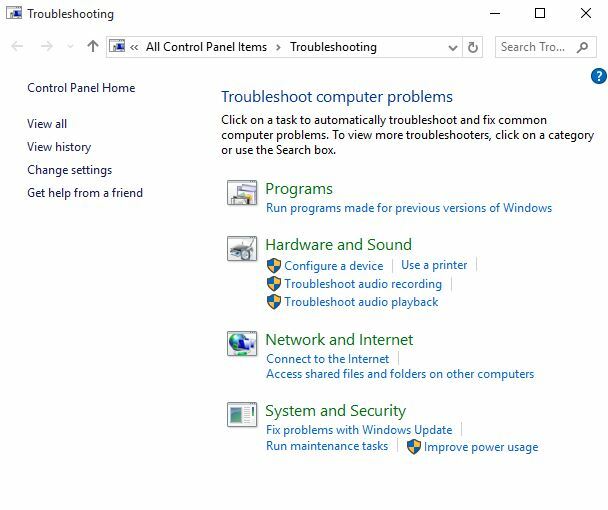
- Κάντε κλικ Προσαρμογέας δικτύου
- Κάντε κλικ Επόμενο
- Θα ξεκινήσει η διαδικασία εντοπισμού για τον εντοπισμό τυχόν προβλημάτων
- Επιλέξτε τον προσαρμογέα δικτύου για διάγνωση
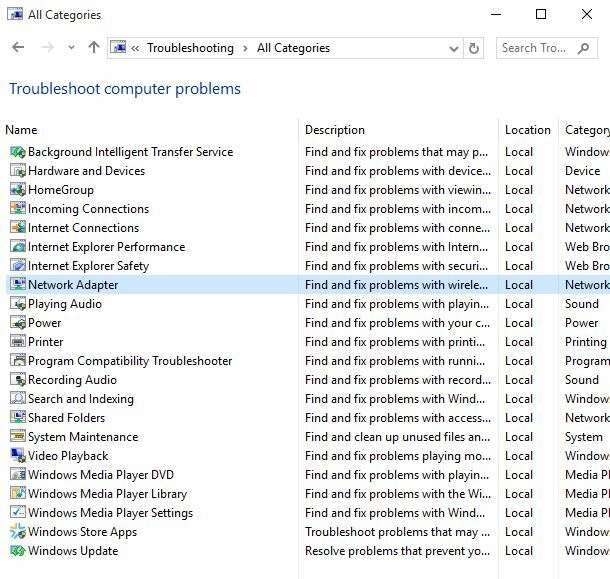
Εάν αυτό δεν λειτούργησε, δοκιμάστε την επόμενη λύση.
2. Ενημέρωση προγράμματος οδήγησης προσαρμογέα δικτύου
Όταν το πρόγραμμα οδήγησης προσαρμογέα δικτύου δεν είναι συμβατό ή ξεπερασμένο, τότε τα Windows 10 δεν μπορούν να βρουν προσαρμογέα Wi-Fi. Ένα πρόσφατο πρόγραμμα οδήγησης αναβάθμισης των Windows 10 θα μπορούσε να έχει σχεδιαστεί για προηγούμενη έκδοση των Windows.
Ενημερώστε το πρόγραμμα οδήγησης προσαρμογέα ακολουθώντας τα εξής βήματα:
- Κάντε δεξί κλικ Αρχή
- Επιλέγω Διαχειριστή της συσκευής
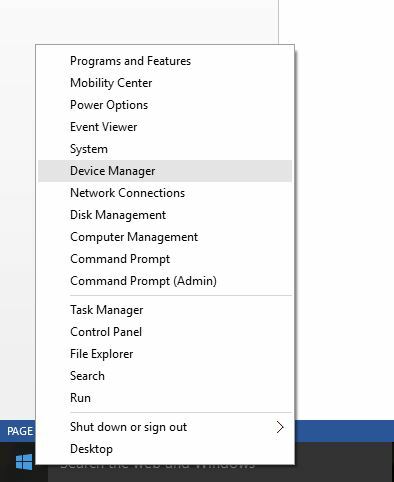
- Επιλέγω Προσαρμογείς δικτύου
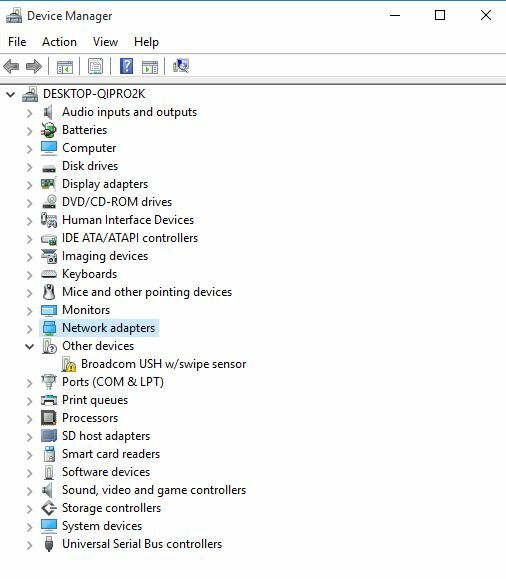
- Κάντε κλικ στο όνομα του προσαρμογέα δικτύου
- Κάντε δεξί κλικ στον προσαρμογέα δικτύου
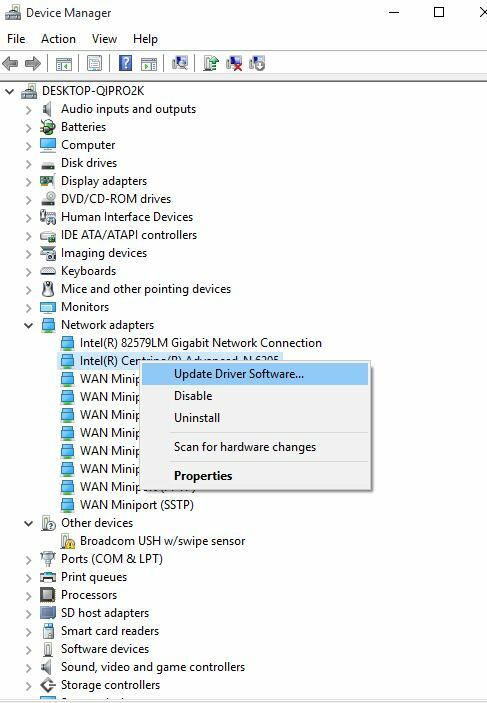
- Επιλέγω Ενημέρωση προγράμματος οδήγησης
- Κάντε κλικ Αναζήτηση αυτόματα για ενημερωμένο λογισμικό προγράμματος οδήγησης
- Μόλις ολοκληρωθούν τα βήματα, κάντε κλικ στο Κλείσε
- Μετά την εγκατάσταση του ενημερωμένου προγράμματος οδήγησης, κάντε κλικ στο Έναρξη> Ισχύς> Επανεκκίνηση
Σημείωση: Εάν τα Windows δεν βρουν νέο πρόγραμμα οδήγησης, επισκεφτείτε τον ιστότοπο του κατασκευαστή της συσκευής και πραγματοποιήστε λήψη του τελευταίου προγράμματος οδήγησης προσαρμογέα δικτύου από εκεί
Εάν ο υπολογιστής σας δεν μπορεί να συνδεθεί στο Διαδίκτυο, κατεβάστε ένα πρόγραμμα οδήγησης από διαφορετικό υπολογιστή, αποθηκεύστε το σε μια μονάδα flash USB και, στη συνέχεια, εγκαταστήστε το μη αυτόματα στον δικό σας υπολογιστή.
- ΔΙΑΒΑΣΤΕ ΕΠΙΣΗΣ: Τρόπος επίλυσης προβλημάτων εύρους Wi-Fi στα Windows 10
Τρόπος μη αυτόματης εγκατάστασης του προγράμματος οδήγησης προσαρμογέα δικτύου
Ανάλογα με το αρχείο που κατεβάσατε από τον ιστότοπο του κατασκευαστή, κάντε τα εξής:
- Για ένα .exe (εκτελέσιμο) αρχείο, κάντε διπλό κλικ σε αυτό για να εκτελέσετε το αρχείο και μετά εγκαταστήστε τα προγράμματα οδήγησης
- Για μεμονωμένα αρχεία, ελέγξτε ένα αρχείο με .inf επέκταση και μια άλλη με επέκταση .sys, κάντε τα εξής:
- Μεταβείτε στο πλαίσιο αναζήτησης και πληκτρολογήστε Διαχειριστή της συσκευής
- Κάντε κλικ Διαχειριστή της συσκευής από τα αποτελέσματα αναζήτησης
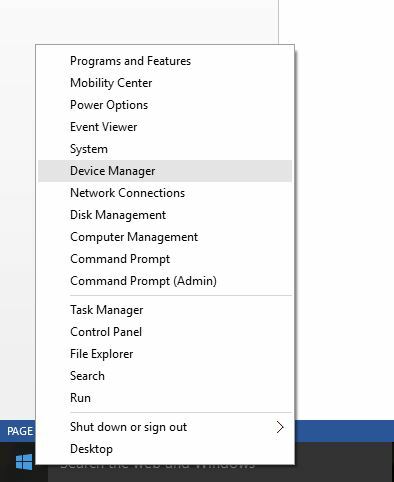
- Επιλέγω Προσαρμογείς δικτύου και μεταβείτε στο όνομα του προσαρμογέα δικτύου (μπορείτε επίσης να ελέγξετε την ενότητα Άλλες συσκευές εάν η δική σας δεν αναφέρεται εδώ)
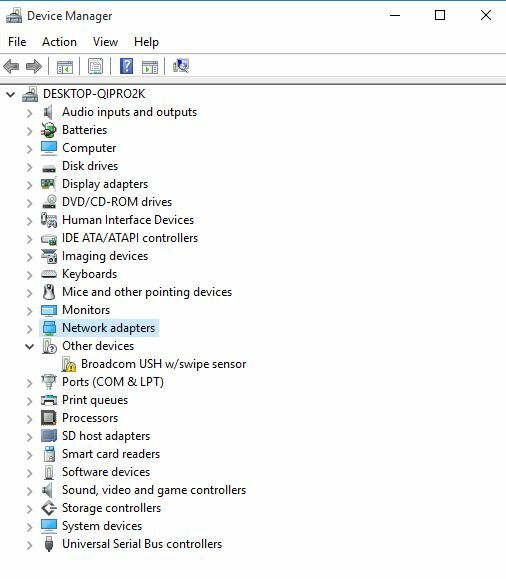
- Κάντε δεξί κλικ στον προσαρμογέα δικτύου και επιλέξτε Ενημέρωση λογισμικού προγράμματος οδήγησης
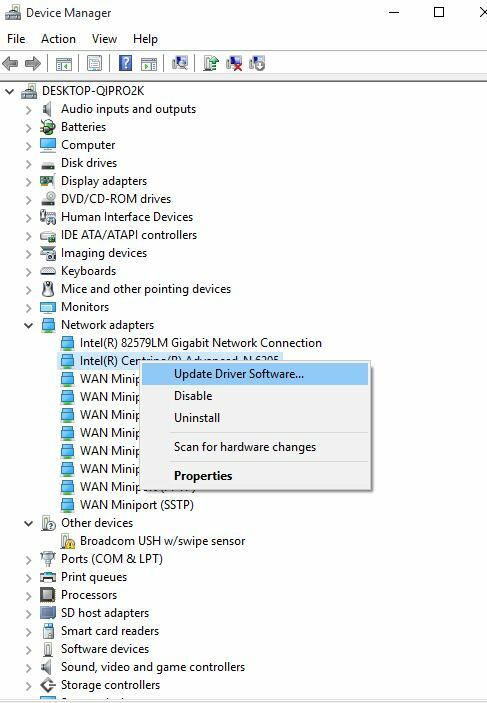
- Κάντε κλικ Περιηγηθείτε στον υπολογιστή μου για λογισμικό προγράμματος οδήγησης
- Επιλέγω Ξεφυλλίζω τότε η τοποθεσία όπου αποθηκεύονται τα αρχεία προγράμματος οδήγησης
- Κάντε κλικ Εντάξει
- Κάντε κλικ Επόμενο
- Μόλις ολοκληρωθεί η εγκατάσταση, κάντε κλικ στο Κλείσε
Εκτελέστε μια σάρωση συστήματος για να ανακαλύψετε πιθανά σφάλματα

Κατεβάστε το Restoro
Εργαλείο επισκευής υπολογιστή

Κάντε κλικ Εναρξη σάρωσης για να βρείτε ζητήματα Windows.

Κάντε κλικ Φτιάξ'τα όλα για την επίλυση προβλημάτων με τις κατοχυρωμένες τεχνολογίες.
Εκτελέστε σάρωση υπολογιστή με Restoro Repair Tool για να βρείτε σφάλματα που προκαλούν προβλήματα ασφαλείας και επιβράδυνση. Αφού ολοκληρωθεί η σάρωση, η διαδικασία επισκευής θα αντικαταστήσει τα κατεστραμμένα αρχεία με νέα αρχεία και στοιχεία των Windows.
Μετά την εγκατάσταση του ενημερωμένου προγράμματος οδήγησης, κάντε κλικ στο Έναρξη> Ισχύς> Επανεκκίνηση
3. Επιστρέψτε το πρόγραμμα οδήγησης προσαρμογέα δικτύου
Εάν είχατε προηγουμένως συνδεθεί στο Διαδίκτυο και εγκαταστήσατε ένα νέο πρόγραμμα οδήγησης προσαρμογέα δικτύου, δοκιμάστε να το επαναφέρετε σε προηγούμενη έκδοση και ελέγξτε αν αυτό βοηθά.
Δείτε πώς μπορείτε να το κάνετε αυτό:
- Κάντε δεξί κλικ Αρχή
- Επιλέγω Διαχειριστή της συσκευής
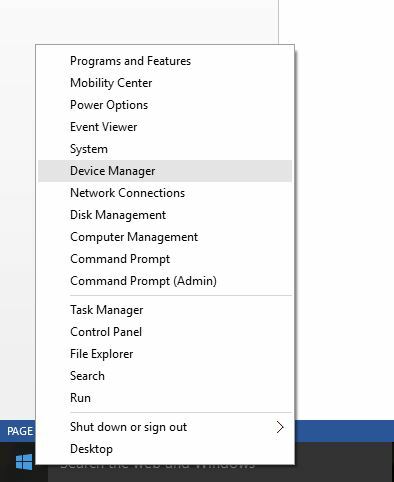
- Επιλέγω Προσαρμογείς δικτύου στη συνέχεια κάντε κλικ στο όνομα του προσαρμογέα δικτύου
- Κάντε δεξί κλικ στον προσαρμογέα δικτύου
- Επιλέγω Ιδιότητες
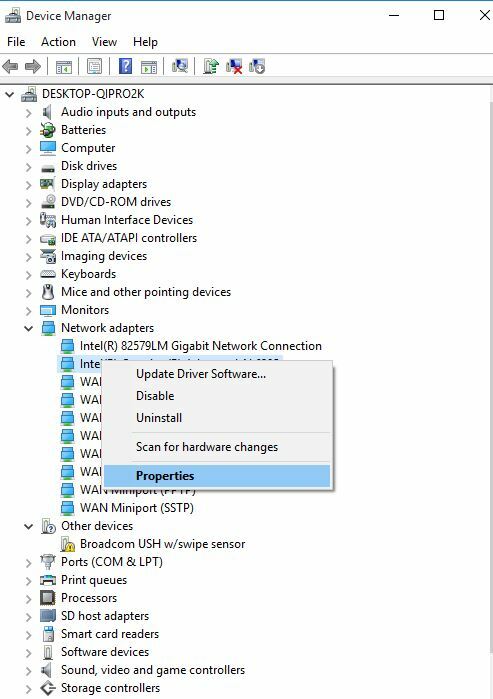
- Επιλέγω Οδηγός αυτί
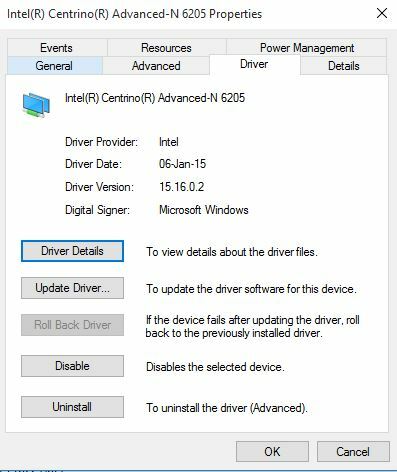
- Επιλέγω Roll Back Driver. Εάν το κουμπί δεν είναι διαθέσιμο, τότε δεν υπάρχει πρόγραμμα οδήγησης για επαναφορά.
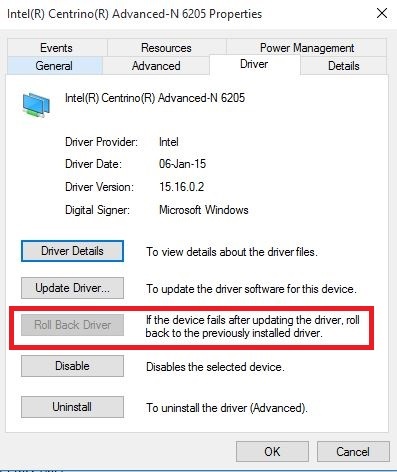
- Αφού επιστρέψετε στην προηγούμενη έκδοση του προγράμματος οδήγησης, επιλέξτε Έναρξη> Ισχύς> Επανεκκίνηση
Σημείωση: Εάν τα Windows δεν βρουν νέο πρόγραμμα οδήγησης, επισκεφτείτε τον ιστότοπο του κατασκευαστή της συσκευής και κατεβάστε το πιο πρόσφατο πρόγραμμα οδήγησης προσαρμογέα δικτύου από εκεί.
Εάν ο υπολογιστής σας δεν μπορεί να συνδεθεί στο Διαδίκτυο, κατεβάστε ένα πρόγραμμα οδήγησης από διαφορετικό υπολογιστή, αποθηκεύστε το σε μια μονάδα flash USB και, στη συνέχεια, εγκαταστήστε το μη αυτόματα στον δικό σας υπολογιστή.
4. Απενεργοποιήστε προσωρινά τείχη προστασίας και οποιοδήποτε λογισμικό προστασίας από ιούς ή κακόβουλα προγράμματα
Ένα τείχος προστασίας, ένα πρόγραμμα προστασίας από ιούς ή πρόγραμμα κατά του κακόβουλου λογισμικού, μπορεί μερικές φορές να σας εμποδίζει να βρείτε τον προσαρμογέα Wi-Fi. Εάν αυτή είναι η αιτία του ζητήματος, απενεργοποιήστε προσωρινά ένα από τα τρία και προσπαθήστε να συνδεθείτε ξανά.
Βεβαιωθείτε ότι έχετε ενεργοποιήσει ξανά αυτά τα προγράμματα αμέσως μόλις τελειώσετε για να αποτρέψετε την καταστροφή του συστήματός σας από εισβολείς, ιούς και worms.
- ΔΙΑΒΑΣΤΕ ΕΠΙΣΗΣ: 7 καλύτερα antivirus με εργαλεία αφαίρεσης adware για να απαλλαγείτε από αναδυόμενα παράθυρα
5. Απεγκαταστήστε το πρόγραμμα οδήγησης προσαρμογέα δικτύου και κάντε επανεκκίνηση
Αυτή η προσέγγιση λειτουργεί εάν παρεμποδίστηκε η σύνδεσή σας μετά από μια πρόσφατη ενημέρωση ή αναβάθμιση. Πριν την απεγκατάσταση, βεβαιωθείτε ότι έχετε διαθέσιμα προγράμματα οδήγησης ως αντίγραφο ασφαλείας και, στη συνέχεια, επισκεφθείτε τον ιστότοπο του κατασκευαστή του υπολογιστή σας για το πιο πρόσφατο πρόγραμμα οδήγησης. Για να το κάνετε αυτό, πρέπει να γνωρίζετε τον κατασκευαστή και το όνομα ή τον αριθμό μοντέλου.
Ακολουθούν τα βήματα που πρέπει να ακολουθήσετε:
- Κάντε δεξί κλικ Αρχή
- Επιλέγω Διαχειριστή της συσκευής
- Κάντε κλικ Προσαρμογείς δικτύου τότε το όνομα του προσαρμογέα
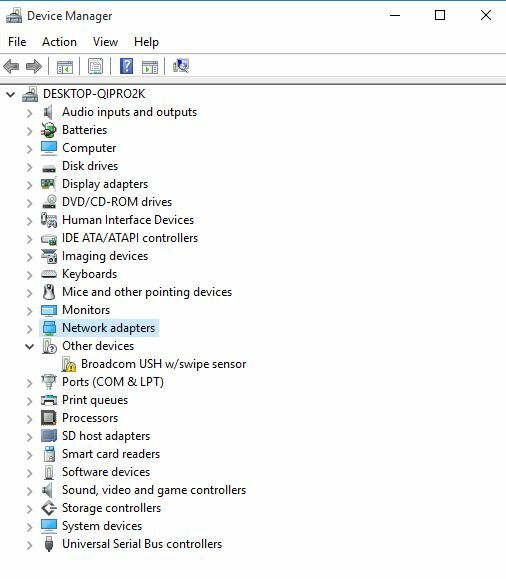
- Κάντε δεξί κλικ στον προσαρμογέα δικτύου
- Κάντε κλικ Απεγκαταστήστε τη συσκευή>Διαγράψτε το λογισμικό προγράμματος οδήγησης για αυτήν τη συσκευή πλαίσιο ελέγχου>Κατάργηση εγκατάστασης
- Μόλις απεγκαταστήσετε το πρόγραμμα οδήγησης, κάντε κλικ στο Έναρξη> Ισχύς> Επανεκκίνηση
Μετά την επανεκκίνηση του υπολογιστή σας, τα Windows θα αναζητήσουν αυτόματα και θα εγκαταστήσουν το πρόγραμμα οδήγησης προσαρμογέα δικτύου. Εάν όχι, δοκιμάστε να εγκαταστήσετε το εφεδρικό πρόγραμμα οδήγησης που αποθηκεύσατε πριν από την κατάργηση της εγκατάστασης.
6. Επανεγκαταστήστε συσκευές δικτύου
Αυτό πρέπει να χρησιμοποιηθεί ως τελική λύση και μπορεί να βοηθήσει επίλυση προβλημάτων σύνδεσης μετά από αναβάθμιση σε Windows 10, καθώς και επίλυση προβλημάτων όπου μπορείτε να συνδεθείτε στο Διαδίκτυο, αλλά όχι σε κοινόχρηστες μονάδες δικτύου.
Κάντε τα εξής για να χρησιμοποιήσετε την επαναφορά δικτύου και να επανεγκαταστήσετε συσκευές δικτύου:
- Κάντε κλικ Αρχή
- Επιλέγω Ρυθμίσεις
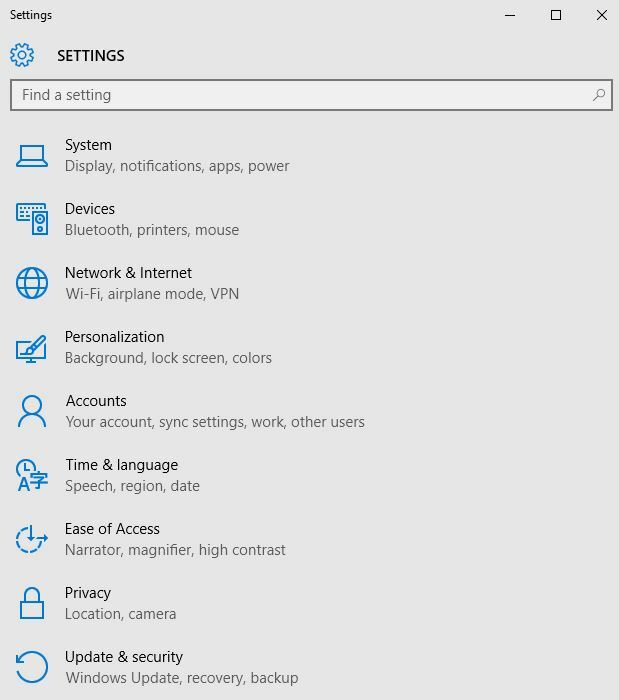
- Κάντε κλικ Δίκτυο & Διαδίκτυο
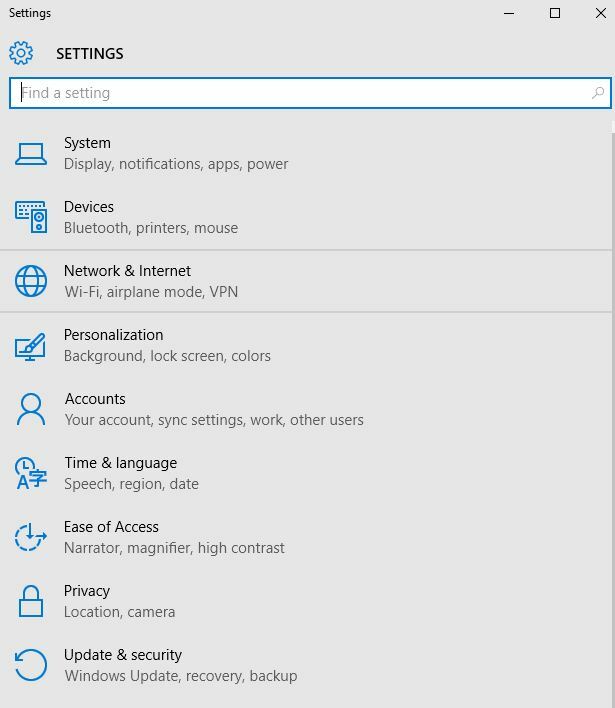
- Επιλέγω Κατάσταση
- Κάντε κλικ Επαναφορά δικτύου
- Στην οθόνη επαναφοράς δικτύου, επιλέξτε Επαναφορά τώρα στη συνέχεια κάντε κλικ Ναί για να επιβεβαιώσετε
Περιμένετε να γίνει επανεκκίνηση του υπολογιστή σας και ελέγξτε αν επιλύει το πρόβλημα.
Ενημερώστε μας εάν κάποια από τις λύσεις που μοιραστήκαμε λειτούργησε για εσάς.
ΣΧΕΤΙΚΕΣ ΙΣΤΟΡΙΕΣ ΓΙΑ ΕΞΕΤΑΣΗ:
- Διόρθωση: Το Antivirus αποκλείει το δίκτυο Internet ή Wi-Fi
- Επιδιόρθωση: Το Wi-Fi δεν διαθέτει έγκυρη διαμόρφωση IP στα Windows 10
- Το Wi-Fi αποσυνδέεται συχνά στα Windows 8, 8.1, 10 [Διόρθωση]
 Εξακολουθείτε να αντιμετωπίζετε προβλήματα;Διορθώστε τα με αυτό το εργαλείο:
Εξακολουθείτε να αντιμετωπίζετε προβλήματα;Διορθώστε τα με αυτό το εργαλείο:
- Κάντε λήψη αυτού του εργαλείου επισκευής υπολογιστή βαθμολογήθηκε Μεγάλη στο TrustPilot.com (η λήψη ξεκινά από αυτήν τη σελίδα).
- Κάντε κλικ Εναρξη σάρωσης για να βρείτε ζητήματα των Windows που θα μπορούσαν να προκαλέσουν προβλήματα στον υπολογιστή.
- Κάντε κλικ Φτιάξ'τα όλα για την επίλυση προβλημάτων με τις κατοχυρωμένες τεχνολογίες (Αποκλειστική έκπτωση για τους αναγνώστες μας).
Το Restoro κατεβάστηκε από 0 αναγνώστες αυτόν τον μήνα.

![Ο προσαρμογέας δικτύου Microsoft Surface δεν λειτουργεί [Full Fix]](/f/c824786ffcea808a499b52f453c54eca.jpg?width=300&height=460)
![Το Wi-Fi δεν λειτουργεί σε φορητό υπολογιστή, αλλά λειτουργεί σε τηλέφωνο [Λύθηκε]](/f/2e876f26407ec1e79006aff559576a36.jpg?width=300&height=460)